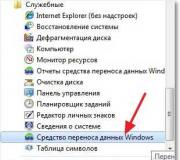Samsung Galaxy S6 Android nu scrie comenzi. Acum trimiteți pachetul pe care doriți să îl aplicați dispozitivului cu adb sideload ce este și cum să îl remediați
Dispozitivele mobile au devenit deja o parte integrantă a vieții noastre. Acum o persoană nu își poate imagina existența fără un smartphone sau o tabletă. Dispozitivele bazate pe sistemul de operare Android sunt extrem de populare. Acest sistem de operare a fost dezvoltat de Google, iar acum cota sa de piață este incredibil de mare. iOS și Windows Phone de la Apple au o prezență neglijabilă pe piețele mobile în comparație cu Android. Cu toate acestea, ca orice tehnologie, dispozitivele de pe această platformă tind să se defecteze. Diverse defecțiuni ale sistemului sunt un semn distinctiv al oricărui sistem de operare. Oricât de avansat ar fi. De foarte multe ori dispozitivele trebuie să fie reflashate. Dar nu toată lumea știe că se poate face fără măsuri atât de radicale. La urma urmei, orice gadget Android are Android System Recovery 3e. Cum se folosește și ce este chiar? Despre asta vom vorbi.
Ce fel de animal este acesta?
Ce înseamnă Android System Recovery 3e? Acesta este un fel de BIOS al unui dispozitiv mobil. Orice sistem de operare are propriul BIOS - un sistem de intrare/ieșire de bază care poate funcționa chiar dacă sistemul de operare principal este deteriorat. Uneori, BIOS-ul nu este similar cu cel standard (ca, de exemplu, în dispozitivele Android). Este folosit pentru a restabili funcționalitatea unui smartphone sau a unei tablete, pentru a aplica actualizări critice sau pentru a reseta setările din fabrică. Meniul Android System Recovery 3e are multe elemente care corespund uneia sau alteia acțiuni. Dar problema este că numele sunt scrise în engleză. Prin urmare, mulți oameni nici măcar nu știu cum să folosească corect recuperarea.
De aceea a fost scris acest articol. Android System Recovery, ale cărui instrucțiuni sunt absolut necesare, este un instrument puternic pentru configurarea și resuscitarea unui smartphone. Trebuie să știi totul despre cum să folosești această recuperare pentru a nu pierde bani pe specialiști. A face totul singur este mult mai ușor și mai ieftin. Vom analiza fiecare element din meniul de recuperare și vă vom spune tot ce putem despre el. Deci să începem.

Cum să intri în recuperare?
Acest lucru depinde de modelul de dispozitiv specific. În unele dispozitive trebuie să țineți apăsat butonul de pornire și tasta „Volum +”. Dar uneori există smartphone-uri pentru care acest lucru nu este suficient. Modelele mai vechi cu un buton Acasă mecanic necesită apăsarea acestui buton. Unele dispozitive necesită să apăsați simultan butoanele de alimentare și de volum. Există și cei care trebuie să țină apăsată tasta de pornire și ambele butoane de volum. Acest lucru se aplică numai dispozitivelor originale de la producători cunoscuți.
Dar există și gadgeturi sincer „chineze” cu un sistem de operare de neînțeles și traducere „strâmbă”. Este posibil ca metodele standard de conectare la recuperare să nu funcționeze în aceste cazuri. Există mai multe opțiuni aici. Mai întâi: studiați documentația smartphone-ului (dacă este disponibilă) și găsiți combinația de taste pe care o căutați. Dar această opțiune nu este potrivită pentru toată lumea. Majoritatea acestor dispozitive fie nu au deloc documente, fie documentele nu conțin deloc rusă. A doua opțiune: găsiți combinația dorită apăsând toate butoanele unul câte unul. Acum să trecem la elementele de meniu Android System Recovery 3e.

Reporniți sistemul acum
Acest element de meniu efectuează o repornire completă a dispozitivului. După selectarea acestei opțiuni, smartphone-ul va încărca sistemul de operare standard Android fără nicio modificare. De obicei, acest articol este utilizat după finalizarea tuturor manipulărilor în recuperare. Sau dacă ați încărcat în acest mod accidental. Deși nu se știe cum se poate face acest lucru accidental. Oricum ar fi, Android System Recovery 3e, manualul de instrucțiuni pentru care este pur și simplu vital pentru utilizator, are o astfel de clauză. Și trebuie să luăm în considerare acest lucru.
Elementul de meniu trebuie folosit ultimul. Adică, când toate operațiunile sunt finalizate, toate componentele sunt actualizate, setările din fabrică sunt resetate și firmware-ul este instalat. Aceasta este esența unei reporniri: să permită dispozitivului să aplice toate modificările făcute. Adevărat, după unele dintre ele este posibil ca smartphone-ul să nu pornească deloc. Dar asta este o cu totul altă poveste.

Aplicați actualizarea din stocarea externă
Acest element de meniu vă permite să aplicați actualizarea care se află pe cardul de memorie. Apropo, firmware-ul nou este instalat și prin acest punct dacă sistemul de operare principal nu pornește. Există mai multe sub-articole în acest meniu Android System Recovery 3e. Cum să flash un nou sistem de operare? Pentru a face acest lucru, trebuie să mergeți la acest meniu și să selectați Alegeți ZIP de pe cardul SD dacă firmware-ul este în format ZIP. Dacă acesta este doar un fișier de actualizare, atunci ar trebui să selectați Aplicați actualizarea de pe cardul SD. Acesta este modul în care orice dispozitiv este flash folosind recuperarea. Pur și simplu copiați fișierul firmware în rădăcina cardului de memorie, intrați în recuperare și selectați elementul dorit.
Acest alineat are alte subparagrafe care se aplică în situații non-standard. Este posibil să verificați MDSUM-ul fișierului firmware. Această opțiune verifică integritatea fișierului și, dacă ceva nu este în regulă, emite imediat un avertisment. De asemenea, puteți verifica fișierul firmware pentru compatibilitate cu dispozitivul. Acestea sunt opțiunile informative ale Android System Recovery 3e. Instrucțiunile ca atare nu sunt necesare pentru ele. Dacă există erori, atunci nu este necesar să instalați acest firmware. Asta e toată povestea.

Ștergeți datele. Resetare din fabrică
Acesta este un punct foarte important. Această opțiune poate restabili funcționalitatea dispozitivului fără niciun firmware. Acest instrument resetează sistemul de operare al gadgetului la setările din fabrică. Desigur, tot ce era pe smartphone va fi șters: aplicații, fotografii, muzică. În general, tot ce era în memoria internă a telefonului. Android System Recovery 3e, instrucțiunile de operare pentru care sunt discutate aici, a fost creat tocmai pentru a reînvia dispozitivul fără intervenții serioase în firmware. Și această opțiune vă permite să efectuați această operațiune.
Această funcție este folosită și înainte de a instala orice firmware. Este necesar să resetați telefonul la setările din fabrică înainte de a flashiza firmware-ul. În caz contrar, noul sistem de operare va fi instabil. Dar asta nu este cel mai rău. Dacă nu reveniți la setările din fabrică, este posibil ca firmware-ul să nu fie instalat deloc, iar atunci utilizatorul va primi un smartphone complet „mort”. Nu există instrucțiuni în limba rusă, dar cea care este acolo spune clar că este imperativ să utilizați elementul Wipe Data & Factory Reset înainte de fiecare actualizare de firmware a dispozitivului.

Ștergeți partiția cache
O altă comandă utilă în Android System Recovery 3e. Instrucțiunile de recuperare spun că trebuie să utilizați această opțiune în tandem cu Ștergeți datele. Dacă elementul anterior șterge memoria internă a dispozitivului, atunci acesta își șterge memoria cache. Și anume, aici sunt stocate fișierele aplicației de lucru. Desigur, dacă acest lucru nu se face înainte de a instala firmware-ul, atunci nu se va întâmpla nimic rău. Doar că, în viitor, la instalarea unor programe noi, memoria cache a dispozitivului va crește la dimensiuni incredibile. Drept urmare, smartphone-ul va funcționa foarte lent. Dar acest lucru nu este atât de înfricoșător, deoarece există multe programe pentru ștergerea memoriei cache a sistemului de operare Android. Și funcționează grozav.
De asemenea, este recomandat să selectați această funcție după ce a fost efectuată o resetare din fabrică. Acest lucru va ajuta smartphone-ul să devină și mai „curat”, ceea ce va avea un efect pozitiv asupra performanței sistemului de operare. Instrucțiunile în limba rusă pentru Android System Recovery 3e recomandă efectuarea acestei proceduri după resetare. Înainte de a reporni dispozitivul. Atunci totul va fi așa cum trebuie.
Ștergeți statisticile bateriei
Această caracteristică vă ajută să reîmprospătați bateria dispozitivului. După ce faceți clic pe acest element, memoria cache a bateriei începe să fie șters, în care sunt înregistrate starea curentă a bateriei, capacitatea sa nominală și alți parametri necesari. Prin resetarea statisticilor de utilizare a bateriei, îi puteți prelungi puțin durata de viață. Și noul firmware va funcționa mai adecvat cu bateria. Din anumite motive, mulți „guru” Android resping această opțiune. Dar de fapt este foarte util. Cu toate acestea, nu este recomandat să îl folosiți prea des. Doar înainte de a flash-ul dispozitivului.

Monturi. Depozitare
Iată comenzile pentru memoria internă și externă a smartphone-ului. Acest element vă permite să ștergeți un card de memorie sau o memorie încorporată, să o formatați sau să o atașați ca unitate direct din recuperare. Această secțiune poate fi folosită dacă ați uitat să transferați fișierul firmware pe cardul de memorie și nu doriți să reporniți smartphone-ul în sistemul de operare. Pentru a monta cardul de memorie al dispozitivului ca unitate, trebuie să selectați Mount USB Storage. De îndată ce conexiunea este stabilită, computerul însuși va instala driverele necesare pentru funcționare.
Odată stabilită conexiunea, puteți face tot ce doriți cu cardul de memorie: formatați, ștergeți, copiați fișierele necesare și așa mai departe. Pentru a demonta unitatea flash, ar trebui să selectați elementul Umount USB Storage de pe ecranul smartphone-ului în recuperare. După aceasta, puteți trece la alte puncte de recuperare și puteți efectua resuscitarea ulterioară a dispozitivului pe cont propriu.
Erori de recuperare
Uneori există o eroare atât de comună în Android System Recovery 3e, cum ar fi anularea instalării firmware-ului sau pachetului. Poate apărea din mai multe motive: fișierul firmware este deteriorat, informații incorecte în fișierul binar sau firmware-ul pur și simplu nu se potrivește acestui dispozitiv. Dar există o altă opțiune: înainte de a flashiza firmware-ul, dispozitivul nu a fost resetat la setările din fabrică. Este bine că pot fi reparate cu ușurință în aceeași recuperare. Există mai multe moduri de a face acest lucru.
Deci, dacă eroarea apare din cauza unui fișier firmware rupt, atunci ar trebui să îl descărcați, să vă conectați smartphone-ul la computer, să accesați elementul de meniu Mount & Storage și selectați Mount USB Storage. După aceasta, puteți copia din nou firmware-ul în rădăcina cardului de memorie. Dacă ați uitat să „ștergeți”, atunci nu este nimic mai ușor decât să mutați câteva niveluri mai sus și să selectați elementul de meniu corespunzător. Dar eroarea Android System Recovery 3e „Fără comandă” este foarte rară. Apare doar atunci când utilizatorul încearcă să instaleze o actualizare prin ADB. De obicei, această metodă nu funcționează. Ca urmare, apare această eroare. Deci nu are rost să folosești această metodă. Nimic nu va funcționa oricum.
Concluzie
Deci, să rezumam. Am încercat să descriem capacitățile Android System Recovery 3e. Instrucțiunile care au rezultat din această încercare vor ajuta utilizatorii începători ai sistemului de operare Android să învețe cum să restabilească funcționalitatea smartphone-ului lor cu propriile mâini. Ceea ce va duce în cele din urmă la lărgirea orizontului și la economisirea de mulți bani.
Se întâmplă ca atunci când porniți smartphone-ul sau tableta, să apară o imagine tristă: un Android verde cu un semn de exclamare care apare direct din „stomac”.
Care este problema?

Dacă se întâmplă acest lucru, atunci este cu siguranță o problemă de software. O defecțiune comună a sistemului de operare. Desigur, în cele mai multe cazuri, tu ai fost cel care ai avut o mână de lucru în asta.
Dar aceasta este o problemă destul de populară și răspândită, nu vă faceți griji, acum vom încerca să rezolvăm totul pe cont propriu, fără ateliere sau centre de service certificate.
Cum se remediază

De fapt, există două moduri foarte simple de a rezolva această problemă.
Prima metodă este că trebuie să intri în Recovery (un mod special pentru intrarea în bootloader, analog cu BIOS-ul). Pentru a face acest lucru, trebuie să opriți dispozitivul și apoi să țineți apăsate tastele Vol (-) și Pornire. În unele cazuri, combinația poate fi diferită, de exemplu, Vol(+)+Power, Vol(-)+Home+Power, Vol(+)+Home+Power și așa mai departe.

De îndată ce intrați în modul Recuperare, trebuie să selectați opțiunea Ștergere date/resetare din fabrică, dar ceea ce aveți nevoie este o resetare din fabrică, adică o resetare la setările din fabrică. Dacă ștergeți datele în mod specific, atunci totul va fi șters.

A doua metodă este să vă reflashați smartphone-ul sau tableta. Este mai complicat, deoarece aici va trebui să cauți atât firmware-ul, cât și utilitarul de flashing, cu excepția cazului în care, desigur, îl flashezi prin Recovery. Puteți folosi chiar și stocul (standard) de recuperare pentru a flash-ul firmware-ului dacă aveți firmware-ul oficial pentru cardul SD.
Nimic nu merge

Dacă nu puteți face față problemei afișării semnului exclamării când este pornit, atunci puteți solicita ajutor gratuit pe forumul RuleSmart, în secțiunea de prim ajutor pentru Android. Te vor ajuta acolo, specialiștii răspund zilnic tuturor, dar descriu problema în detaliu și, de asemenea, pe un ton respectuos sperăm că nu este nevoie să explicăm aici?
Robotul android verde nu te mai salută când îl pornești, ci minte însoțit de un semn de exclamare.
Așadar, dacă vedeți această imagine - Androidul minte cu un semn de exclamare, atunci puteți fi felicitat, ați făcut primul experiment fără succes de a interfera cu software-ul dispozitivului dvs. Ce este și, cel mai important, ce să faci cu el și cum să restabilești viabilitatea dispozitivului? Căutarea răspunsurilor la aceste întrebări trebuie să înceapă, în primul rând, prin aflarea motivului care a dus la această afecțiune.
Dacă ați instalat un program incorect pentru Android, atunci după repornire vă va mulțumi cu siguranță cu o imagine cu un semn de exclamare. Există o singură cale de ieșire - faceți o resetare hardware selectând Ștergeți datele/resetarea din fabrică din meniul de inginerie.
Intrarea în meniul de inginerie dacă Android-ul dvs. este diferit pe diferite smartphone-uri Android, dar combinația dintre tastele de acasă, de pornire și de reducere a volumului este recunoscută ca standard. Pe dispozitivele cu un buton de pornire tactil, se folosește de obicei o combinație a tastelor de pornire și de reducere a volumului. Combinația de taste potrivită pentru dispozitivul dvs. trebuie apăsată cu degetele și menținută până când meniul de service apare pe ecran.
După ce apar inscripțiile, trebuie să selectați elementul corespunzător, deplasându-vă în sus și în jos cu ajutorul tastelor de volum. După selectarea acestui element, pe ecranul dispozitivului vor apărea mai multe rânduri care vă întreabă dacă sunteți de acord să ștergeți toate datele de pe dispozitiv. După selectarea liniei da, memoria dispozitivului va fi complet golită. Următorul pas, dacă dispozitivul nu repornește automat, selectați rebootsystemnow, ceea ce înseamnă repornirea sistemului. Dacă după aceste operațiuni dispozitivul dvs. și-a restabilit funcționalitatea, atunci vă putem felicita. Singurul dezavantaj al acestei metode este pierderea tuturor informațiilor - inclusiv contacte, SMS-uri, fotografii și aplicații descărcate.
Cu toate acestea, dacă vă sincronizați în mod regulat telefonul cu Google și vă amintiți datele de conectare și parola contului, atunci pierderile dvs. vor fi nesemnificative.
Dacă metoda de mai sus nu ajută, atunci trebuie să înlocuiți complet software-ul. Există două moduri - prima este flash-ul dispozitivului folosind un cablu USB și un computer, dar vă va ajuta numai dacă funcția „depanare USB” a fost activată în setările dispozitivului. A doua modalitate este să actualizați software-ul folosind un card flash prin meniul de inginerie. Ambele metode sunt foarte riscante și cea mai mică încălcare a instrucțiunilor va duce la distrugerea completă a dispozitivului. În această etapă, ar trebui să vă gândiți dacă să încercați să restaurați singur dispozitivul sau să aveți încredere în profesioniști.

Dacă totuși decideți să flashați un Android cu un semn de exclamare, atunci ar trebui să studiați cu atenție toate informațiile furnizate pe Internet cu privire la această problemă. Anumite tipuri de dispozitive Android au diferențe și caracteristici semnificative în ceea ce privește modificările software. Dacă descriem pe scurt și în general acest proces, arată astfel: găsiți fișierul firmware pe Internet, îl descărcați, studiind simultan recenziile despre această versiune și informațiile de instalare. După aceasta, decideți cu privire la metoda de efectuare a procedurii de recuperare Android cu un semn de exclamare.
Dacă ați ales metoda folosind un cablu USB, apoi despachetați fișierele firmware în directorul rădăcină al unității C de pe computer, instalați drivere pentru smartphone-ul dvs. dacă este necesar, opriți telefonul, utilizați combinația de taste (de obicei combinația putere+volum sus) pentru a introduce telefonul în modul firmware, conectați-vă printr-un cablu USB la dispozitiv și urmați instrucțiunile suplimentare ale programului. Odată ce procesul este finalizat, asigurați-vă că ați resetat complet dispozitivul la setările implicite folosind meniul de recuperare.
Dacă decideți să recurgeți la a doua metodă și să restaurați software-ul folosind dispozitivul în sine și un card flash, atunci pașii sunt următorii - încărcați fișierul firmware în directorul rădăcină, introduceți cardul flash în telefon și lansați-l în recuperare modul. După ce apare meniul de inginerie, selectați opțiunea de recuperare folosind SD și așteptați. După terminare, trebuie să resetați și dispozitivul Android.
Puteți utiliza Android și nu accesați niciodată meniul de recuperare. Dar dacă telefonul nu pornește și nu intră în Recuperare, sau ați vrut să instalați firmware personalizat, atunci va trebui să înțelegeți motivele reticenței dispozitivului de a porni.
Acest articol este potrivit pentru toate mărcile care produc telefoane pe Android 9/8/7/6: Samsung, HTC, Lenovo, LG, Sony, ZTE, Huawei, Meizu, Fly, Alcatel, Xiaomi, Nokia și altele. Nu suntem responsabili pentru acțiunile dvs.
De ce Android nu intră în Recuperare?
Unele smartphone-uri nu au deloc Recuperare oficială, așa că trebuie să instalați imediat unul personalizat. Dacă pe ecran apare mesajul „Fără comandă” cu robotul întins, înseamnă că Recuperare este disponibilă, dar au existat probleme la lansarea acesteia. Pentru a remedia problema, apăsați rapid butonul de pornire și tasta de creștere a volumului.
Dacă Android nu pornește absolut în Recovery, atunci motivul acestui comportament poate fi o eroare, care poate fi eliminată și prin instalarea unei Recuperare personalizată. Dacă instalarea Recuperării personalizate nu ajută, ar trebui să contactați un centru de service - pot exista daune hardware care nu pot fi reparate folosind metode software.
Cum să intrați în meniul de recuperare
Procedura de conectare diferă în funcție de producătorul dispozitivului mobil. Pentru a intra în Recuperare, trebuie mai întâi să opriți telefonul și apoi să țineți apăsată o anumită combinație de taste. , controlat de tastele de volum și butonul de pornire. Nu trebuie să confundați cu Recovery, care pur și simplu dezactivează toate aplicațiile terțe. Recuperarea este, mai degrabă, un meniu de inginerie pentru gestionarea telefonului ocolind sistemul.
Comenzi rapide de la tastatură pentru a intra în Recuperare pe diferite telefoane:
- Lenovo - „Volum +” și „Pornit”.
- HTC - „Volum -” și „Activat” sau „Volum +” și „Activat”.
- Samsung - „Acasă”, „Volum +” și „Activat” apăsați simultan.
- Meizu - „Activat” și „Volum +”.
- Xiaomi - „Pornit” și „Volum +”.
- Fly - „Pornit” și „Volum +” sau „Activat”. și „Volum -”.
- ASUS - „Pornit” și „Volum +” sau „Activat”. și „Volum -”.

Dacă combinația nu funcționează și telefonul nu se conectează, încercați să căutați o combinație special pentru modelul dvs. Există și modalități universale de a lansa Recovery - folosind un computer sau aplicații speciale. Dacă aveți un computer la îndemână:
- Descărcați și instalați ADB și drivere de telefon.
- Conectați Android prin USB, .
- Lansați ADB și executați comanda „adb reboot recovery”.

Ce să faci dacă nu există computer? Instalați aplicația Boot Droid. În el, trebuie să selectați pictograma „Recuperare” și faceți clic pe „Da”.

De asemenea, puteți intra în Recuperare folosind Terminal Emulator. Tastați „su” în el, oferiți acces root și executați comanda „repornire recuperare”.
Caracteristici de recuperare
Capacitățile modului de recuperare variază în funcție de tip. Dacă acesta este meniul oficial de recuperare, atunci funcționalitatea nu va fi cea mai mare:
- Reporniți pentru a porni Android în mod normal.
- Instalarea actualizărilor.
- Resetare din fabrică.
- Golirea memoriei cache.
- Creați o copie de rezervă și restaurați datele.